O chatbot AI, ChatGPT, tem estado na moda nos últimos meses. O chatbot AI apareceu do nada e recentemente atraiu milhões de usuários. Agora, os usuários estão entrando na lista de espera para colocar as mãos no ChatGPT.
Após o rápido sucesso do ChatGPT, muitos de seus concorrentes começaram a promover suas ferramentas de IA em plataformas de redes sociais. Depois de olhar para as demandas crescentes e para abrir seu próprio espaço na competição, a Microsoft revelou um novo Bing baseado no ChatGPT da Open AI.
Use o ChatGPT no Microsoft Edge e Bing
Não vamos falar sobre por que a Microsoft lançou o novo Bing com tecnologia GPT, como você provavelmente sabe. Caso não saiba, confira este artigo. Estamos aqui para discutir como alguém pode usar o ChatGPT no Bing e no Microsoft Edge.
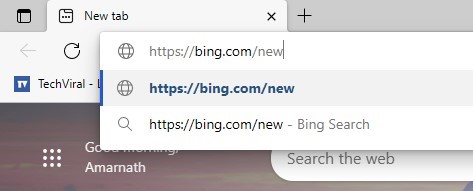
Como usar o ChatGPT no Bing e no Microsoft Edge
Vamos esclarecer algumas coisas antes compartilhando as etapas para usar o ChatGPT. Em primeiro lugar, você precisa entrar na lista de espera para colocar as mãos no novo mecanismo de pesquisa do Bing.
Embora você possa fazer algumas coisas para acessar o novo Bing mais rapidamente, não há garantia de que você conseguirá obtenha acesso ao ChatGPT imediatamente.
Além disso, se falamos sobre acessar o ChatGPT no Microsoft Edge, você precisa usar a versão Canary do navegador da web.
Como fazer Acesse o ChatGPT no Bing
Se você decidiu acessar o ChatGPT no Bing, aqui estão as etapas para ajudá-lo a começar.
1. Abra um navegador da web (Microsoft Edge é recomendado).
2. Em seguida, vá para bing.com/new página da web.
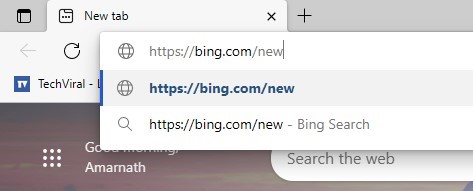
3. Agora, você verá uma tela como a abaixo. Clique no botão Entre na lista de espera.
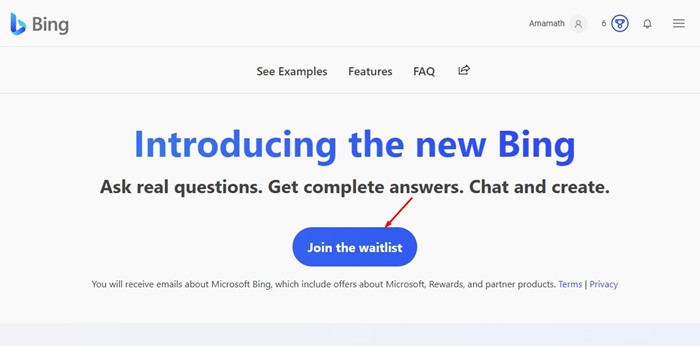
4. Verifique se você está conectado com sua conta da Microsoft antes de entrar na lista de espera. Em seguida, clique em’Acesse o novo Bing mais rápido‘.
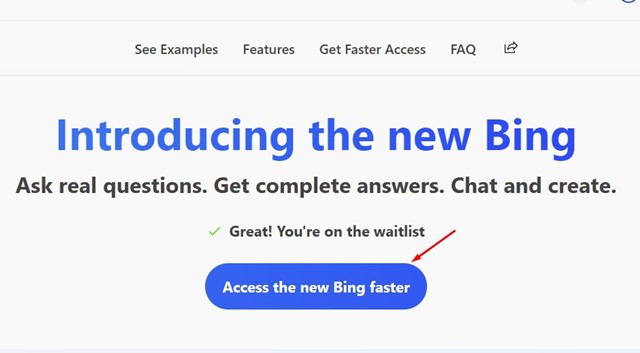
5. Agora, a Microsoft solicitará que você defina os padrões da Microsoft em seu PC e instale o aplicativo Microsoft Bing. Você precisa fazer essas duas coisas, pois isso acelerará sua parte de espera.
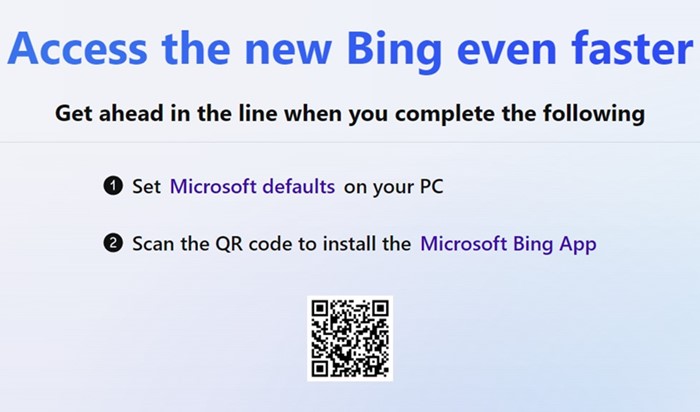
Observação: Ao definir os padrões da Microsoft e instalar o aplicativo Bing em seu celular, certifique-se de entrar com a mesma conta da Microsoft.
Como acessar o ChatGPT no Bing?
Mesmo que você faça as duas coisas que a Microsoft pede, você ainda terá que passar por um período de espera. No entanto, você terá acesso ao ChatGPT mais rápido.
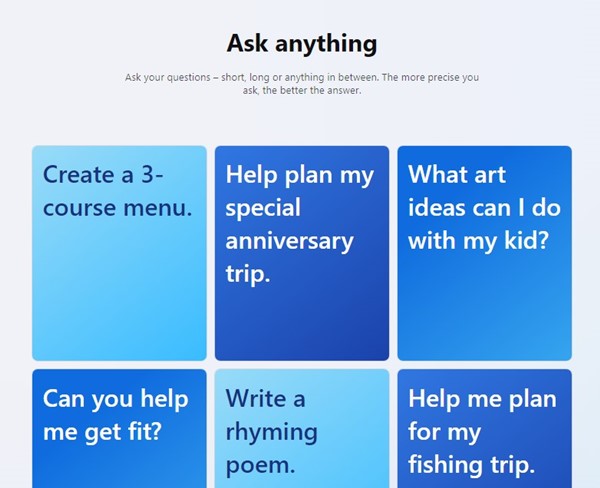
Enquanto isso, você pode experimentar o que já está disponível para todos os usuários. Algumas amostras predefinidas no novo Bing estão disponíveis para permitir que você teste o ChatGPT. Para testá-lo, acessebing.com/new e role para baixo até a seçãoPergunte qualquer coisa.
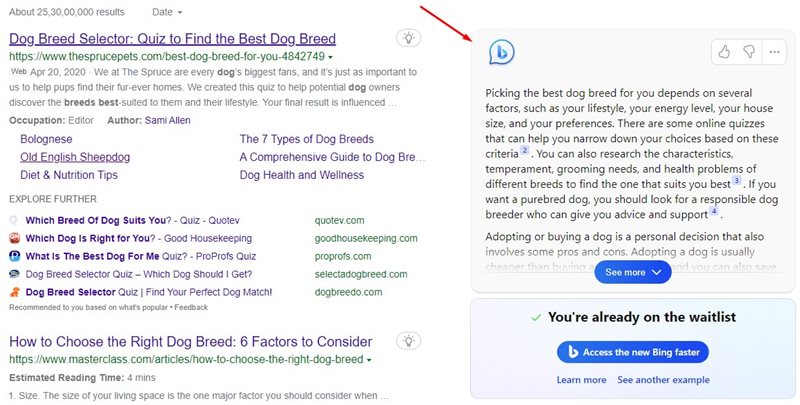
Você encontrará algumas amostras predefinidas. Você pode tomá-los como uma demonstração. Por exemplo, clicar na amostra ‘Ajude-me a encontrar um animal de estimação‘ abrirá a pesquisa do Bing em uma nova guia. Você encontrará a resposta do ChatGPT no lado direito da pesquisa.
Como usar o ChatGPT no Microsoft Edge?
Como afirmamos claramente acima, você pode usar o ChatGPT no Microsoft Edge somente se tiver passado o período de espera. Se a Microsoft fornecer acesso ao ChatGPT, você poderá usá-lo imediatamente no navegador Edge.
Os únicos critérios que devem ser atendidos são que você deve usar o Canary ou o Construção de desenvolvimento do Microsoft Edge.
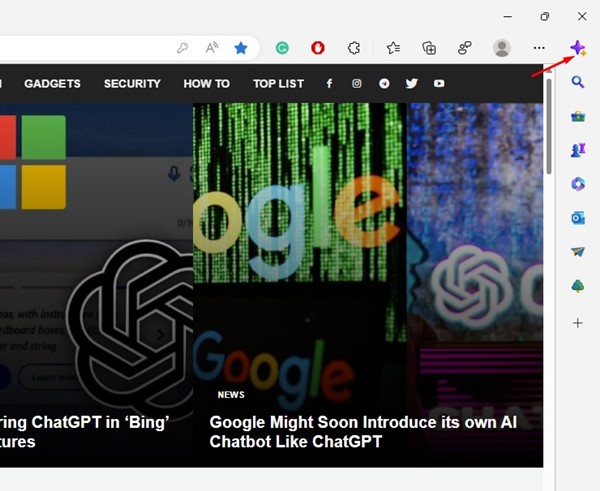
Instale o Microsoft Edge Canary ou Dev build do Microsoft Edge Insider Page e instale-o em seu dispositivo. Depois de instalado, abra o aplicativo e entre na sua conta da Microsoft. Para acessar o ChatGPT, clique no ícone Descobrir no canto superior direito.
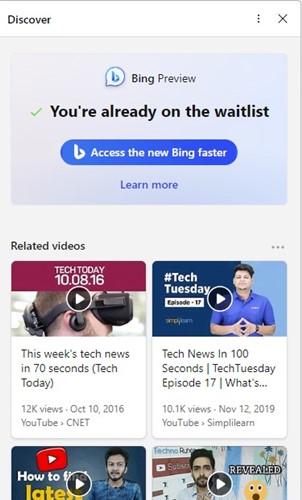
Você poderá então usar o Bing ChatGPT-powered chat diretamente da guia Descobrir. No entanto, se você ainda estiver na lista de espera, não poderá usar a pesquisa do Bing (chatgpt) na guia Descobrir do Microsoft Edge.
Portanto, este guia é sobre como usar o ChatGPT no Navegadores Bing e Microsoft Edge. Se precisar de mais ajuda sobre este tópico, informe-nos nos comentários abaixo. Além disso, se o artigo ajudou você, compartilhe-o com seus amigos também.
